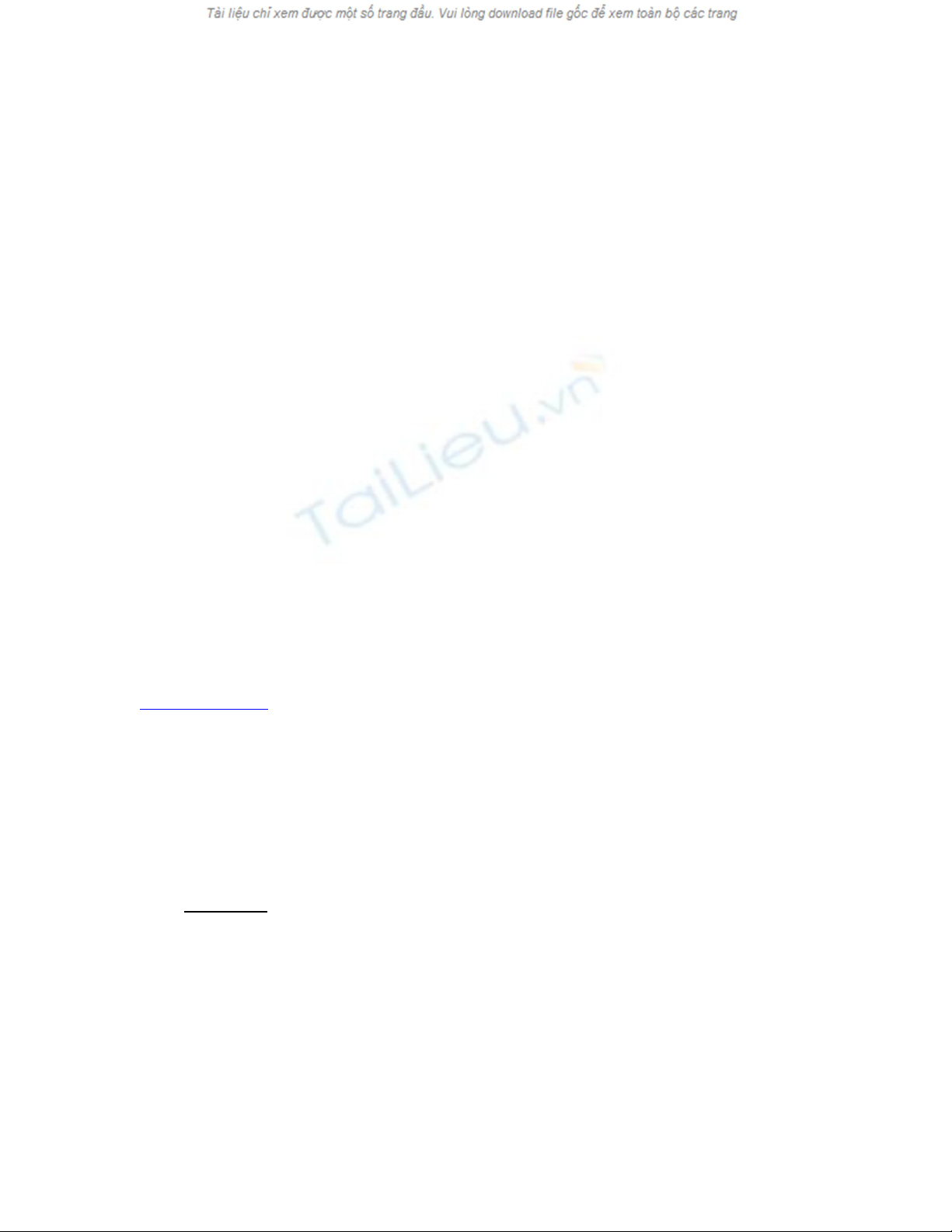
Cách dọn ổ cứng không làm mất dữ liệu quan trọng
Năm mới đã đến, ngoài chỉnh trang nhà cửa nhiều
người còn muốn dọn dẹp cả chiếc máy tính.
Bình thường để dọn ổ cứng máy tính của mình, chúng ta
thường phải xóa bớt những file rác hay những file có thể
thay đổi kích thước tạm thời không sử dụng. Cách khác là
mua và cài một ổ cứng có dung lượng lớn hơn. Cả hai cách
này đều hiệu quả. Tuy nhiên các bạn có thể tham khảo 3
cách thật đơn giản để “làm sạch” ổ cứng của mình mà
GenK sẽ giới thiệu sau đây.
Sử dụng chức năng Dọn ổ đĩa (Disk Cleanup) của
Windows 7
Trong quá trình sử dụng máy tính, dù ít hay nhiều dung
lượng ổ cứng của bạn cũng bị chiếm dụng bởi một lượng
không nhỏ những dữ liệu, những file tạm thời hay những
file tiện ích tùy chọn không cần thiết của Windows.
Để dọn dẹp chúng, bạn có thể làm theo cách sau. Vào Start
menu rồi đánh tên chương trình Disk Cleanup. Chương
trình sẽ đưa ra một danh sách những file để bạn giữ lại hay
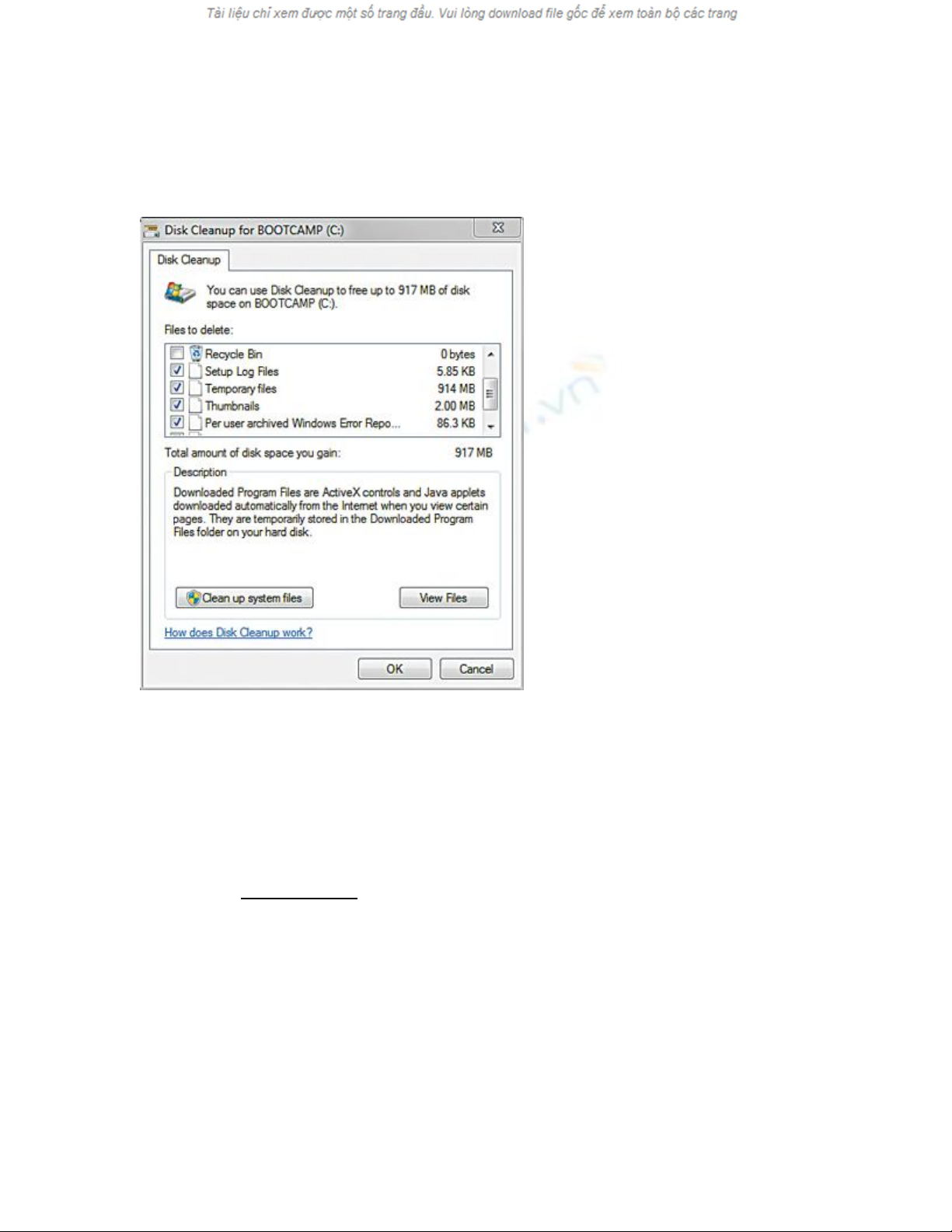
xóa đi khỏi ổ cứng. Bạn chỉ cần tích vào ô trước các file
bạn muốn loại bỏ sau đó click chọn OK.
Bạn có thể thực hiện dọn ổ như vậy định kì. Tùy thuộc vào
số lần bạn dọn ổ trong một tuần hay một tháng thì dung
lượng ổ đĩa bạn lấy lại càng nhiều.
Sử dụng phần mềm PC Decrapifier
Khi sử dụng những hệ thống đã được xây dựng sẵn, rất có
thể bạn sẽ bị những phần mềm tốn nhiều diện tích và không
hữu dụng quấy nhiễu (bloatware). Để loại bỏ những phần
mềm này, bạn có thể thực hiện một trong hai cách sau :
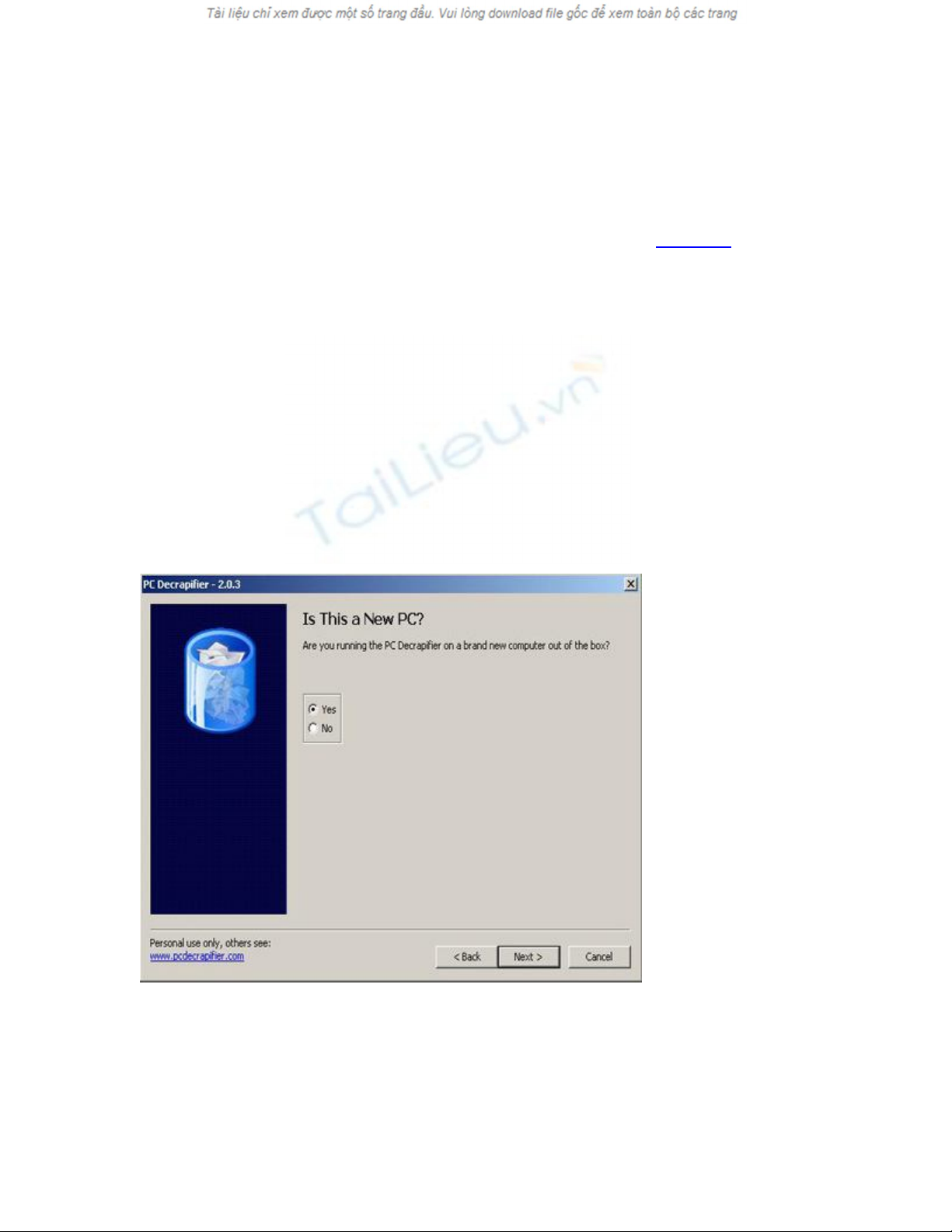
Cách 1: Vào Start menu/ Control Panel và chọn Remove
nhưng phần mềm bạn muốn bỏ.
Cách 2: Download phần mềm PC Decrapifier tại đây (phần
mềm này miễn phí đối với những máy cá nhân và có thể có
giá 20 đô la đối với những máy dùng cho các công ty hay
tổ chức)
Đây là một phần mềm rất dễ sử dụng, bạn chỉ cần
download và chương trình sẽ hỏi máy tính bạn đang sử
dụng có phải máy mới không.
Bạn chọn yes hoặc no, sau đó click next cho đến khi
chương trình hiển thị danh sách những phần mềm nghi ngờ
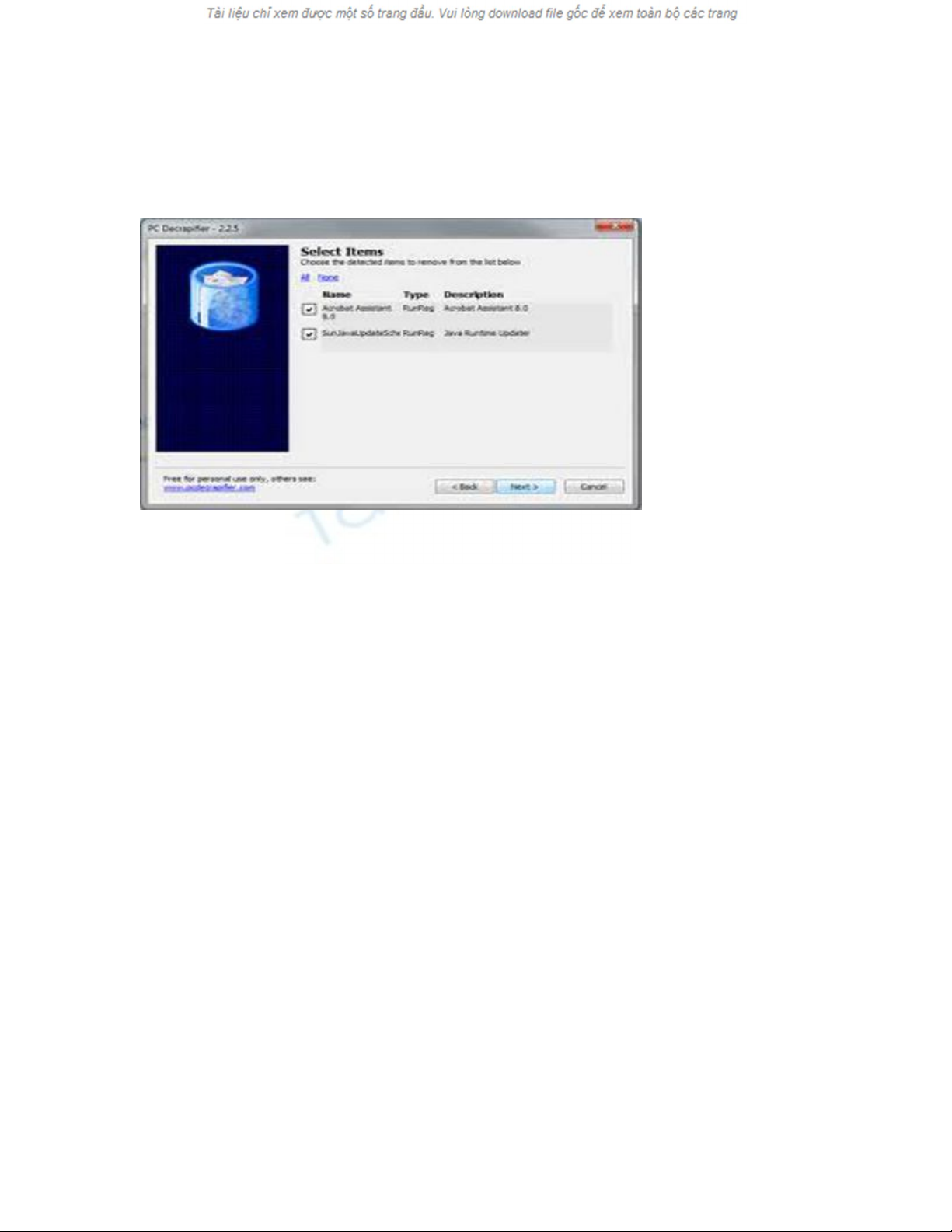
không sử dụng. Bạn chọn Next để xóa những phần mềm
này.
Sau khi đã xóa những phần mềm không sử dụng, chương
trình sẽ đưa ra một danh sách các chương trình trong máy.
Bạn chỉ cần tích vào những chương trình muốn xóa và tiếp
tục chọn Next. Công việc dọn ổ cứng của bạn sẽ được tự
động hoàn tất.
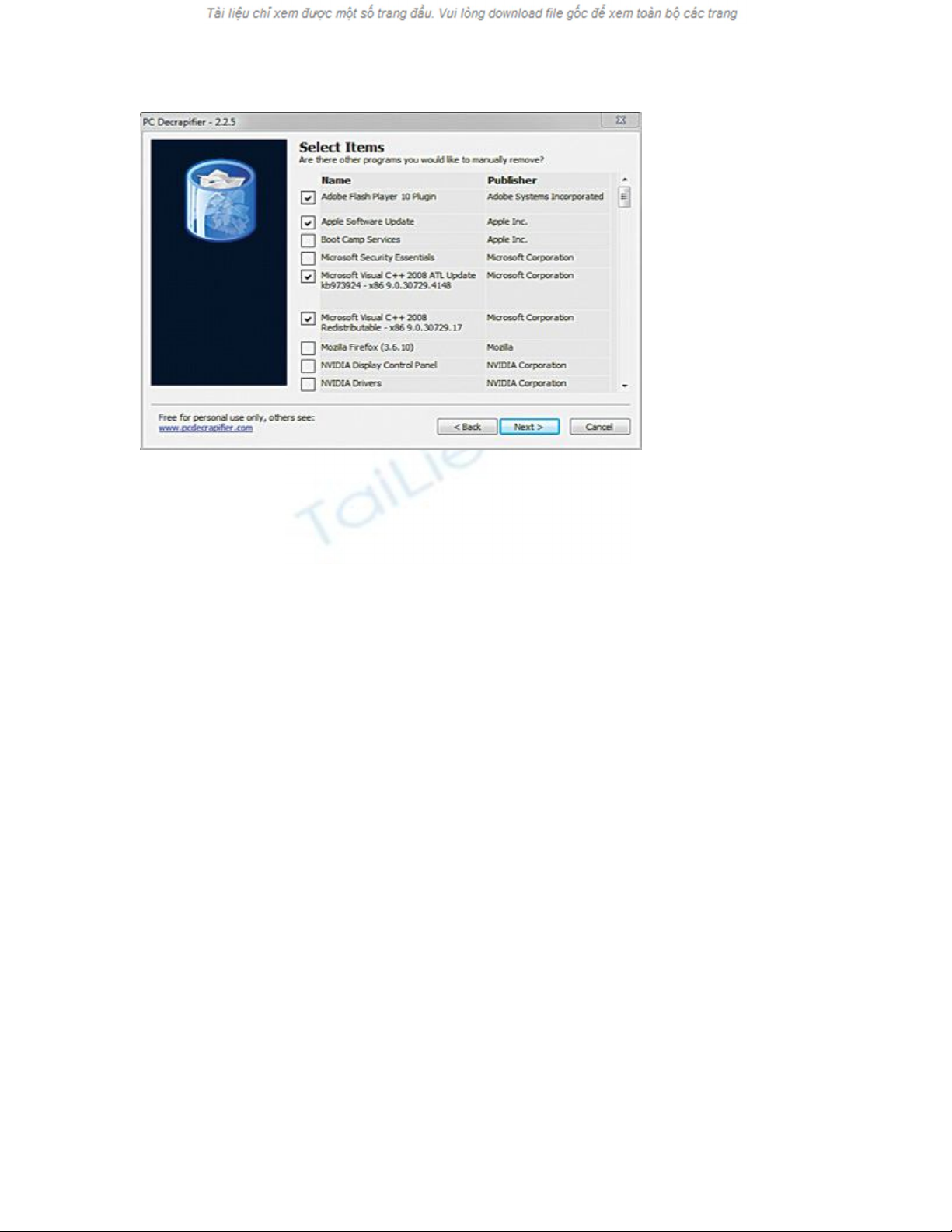
Sử dụng phần mềm CCleaner
Đối với những người có ổ cứng máy tính quá đầy dữ liệu,
sử dụng những chương trình như Disk Cleanup hay PC
Decrapifier có vẻ như vẫn không thực sự hiệu quả. Trong
những trường hợp như thế, bạn có thể sử dụng phần mềm
miễn phí CCleaner.
Chú ý: Khi cài đặt phần mềm này, chương trình có thể yêu
cầu bạn cài đặt và sử dụng chương trình tìm kiếm Google
Chrome. Tuy nhiên, bạn không nhất thiết phải cài đặt nó
nên có thể chọn Cancel.

![Bài giảng Tổ chức - Cấu trúc Máy tính II Đại học Công nghệ Thông tin (2022) [Mới Nhất]](https://cdn.tailieu.vn/images/document/thumbnail/2025/20250515/hoatrongguong03/135x160/8531747304537.jpg)


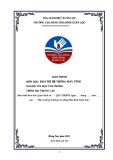
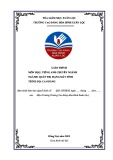
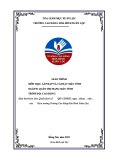
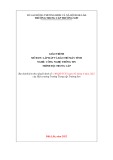
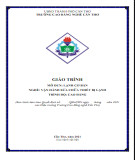


![Bài giảng Nhập môn Tin học và kỹ năng số [Mới nhất]](https://cdn.tailieu.vn/images/document/thumbnail/2025/20251003/thuhangvictory/135x160/33061759734261.jpg)
![Tài liệu ôn tập Lý thuyết và Thực hành môn Tin học [mới nhất/chuẩn nhất]](https://cdn.tailieu.vn/images/document/thumbnail/2025/20251001/kimphuong1001/135x160/49521759302088.jpg)


![Trắc nghiệm Tin học cơ sở: Tổng hợp bài tập và đáp án [mới nhất]](https://cdn.tailieu.vn/images/document/thumbnail/2025/20250919/kimphuong1001/135x160/59911758271235.jpg)


![Giáo trình Lý thuyết PowerPoint: Trung tâm Tin học MS [Chuẩn Nhất]](https://cdn.tailieu.vn/images/document/thumbnail/2025/20250911/hohoainhan_85/135x160/42601757648546.jpg)



![Bài giảng Nhập môn điện toán Trường ĐH Bách Khoa TP.HCM [Mới nhất]](https://cdn.tailieu.vn/images/document/thumbnail/2025/20250806/kimphuong1001/135x160/76341754473778.jpg)



